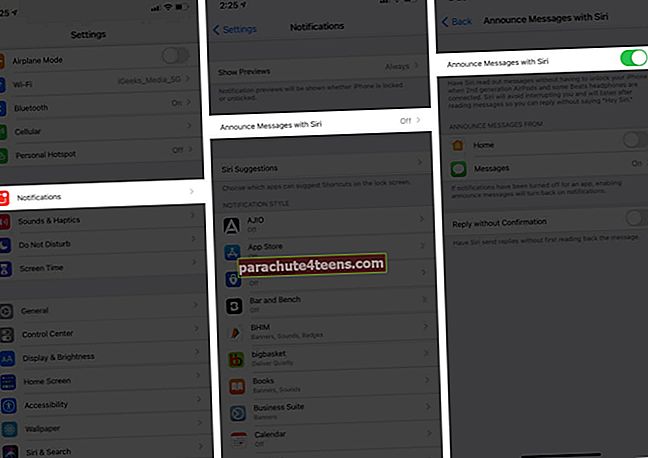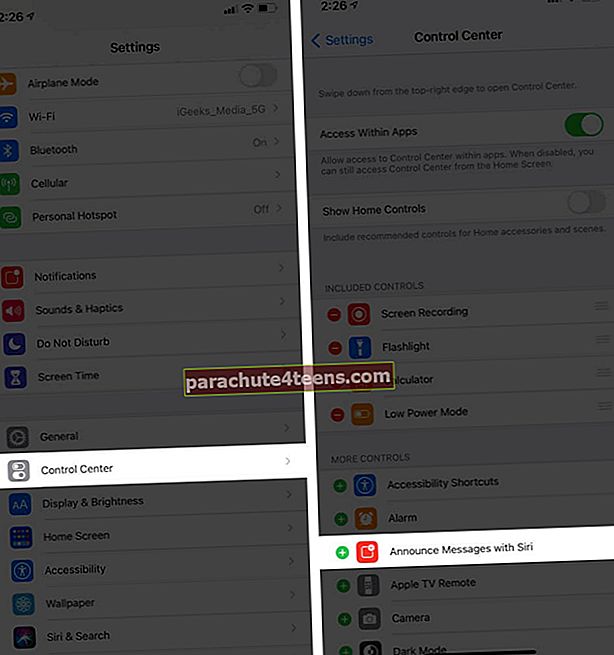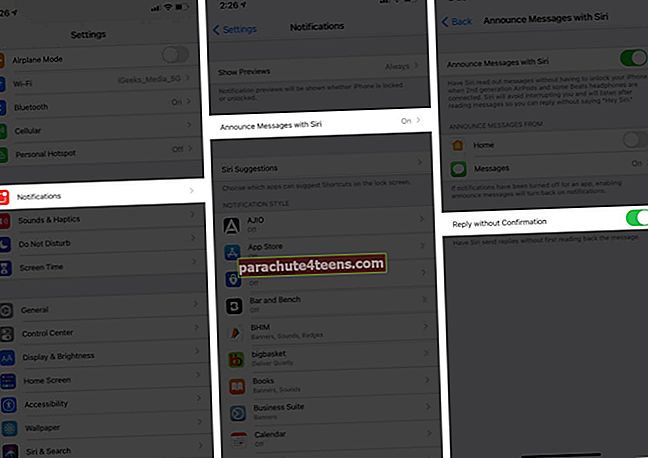IOS 14: n avulla voit nyt saada henkilökohtaisen avustajan Sirin ilmoittamaan viesteistäsi AirPod-laitteiden kautta. Ja ylhäältä, voit vastata jopa valitsematta iPhoneasi ja kirjoittamatta sitä. Kuulostaa kiehtovalta?
Suurin osa ihmisistä haluaa puhelun keskustelun aikana, varsinkin kun ajaa tai työskentelee projektin parissa. Olen yksi heistä. Ja AirPods-sovelluksen Ilmoita viestit Sirin kanssa -toiminto toimi minulle täydellisesti. Vaikka olen käyttänyt Siriä iPhonessa ja iPadissa palvelemaan lukuisia tarkoituksia, rakastan tätä eniten.
Ja olen varma, että siihen mennessä, kun tiedät siitä, joudutkin siihen. Mutta ennen kuin siirrymme pidemmälle, tiedetään ensin;
Ilmoita viestit Sirin kanssa -ominaisuuden yhteensopivuus
Valitettavasti tämä upea ominaisuus ei ole yhteensopiva kaikkien laitteiden kanssa. Sinun on varmistettava, että iPhone ja iPad päivitetään uusimpaan iOS- tai iPadOS-versioon. Lisäksi sinulla on oltava jokin näistä kuulokkeista;
- AirPods Max
- AirPods (2. sukupolvi)
- Powerbeats
- AirPods Pro
- Powerbeats Pro
- Beats Solo Pro
Anna oppimisen alkaa;
- Ilmoitusviestien ottaminen käyttöön Sirin kanssa iPhonessa
- Vastaa AirPods-viesteihin
Viestien ilmoittamisen ottaminen käyttöön Sirin kanssa iPhonessa
- Mene asetukset ja napauta Ilmoitukset.
- Napauta nyt Ilmoita viesteistä Sirin kanssa ja kytke se päälle.
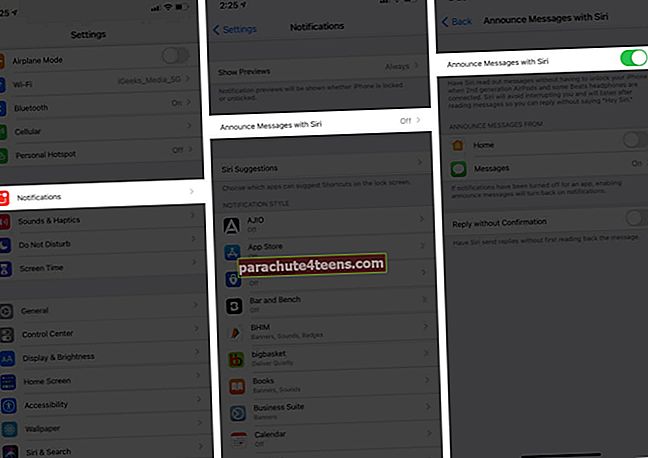
Muistaa: Siri ei ilmoita viestejä (vaikka ne olisikin päällä) käyttäessäsi laitetta tai jos näyttö ei ole pimeä.
Voit myös lisätä Ilmoita viestit Sirin kanssa Ohjauskeskukseen.
- Avata asetukset ja napauta Ohjauskeskus.
- Selaa alaspäin löytääksesiIlmoita viesteistä Sirin kanssaJa napauta ‘+’ lisätäksesi sen ohjauskeskukseen.
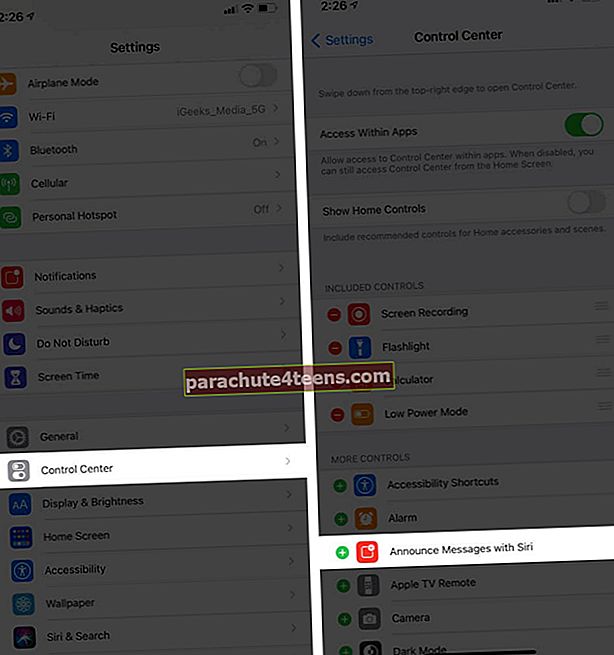
Kun Siri on ilmoittanut viestistäsi, se odottaa, että vastaat. Tässä on muutama tapa, jolla voit tehdä sen;
Vastaa AirPods-viesteihin
- Vastaa: "Tulen toimistoon tunnin kuluttua."
- Kerro hänelle: "Aion, soitan takaisin."
Kun olet valmis, Siri toistaa viestisi ennen sen lähettämistä. Sinulla on kuitenkin mahdollisuus lähettää vastaus ilman vahvistusta. Tehdä tämä,
- Mene asetukset ja napauta Ilmoitukset.
- Napauta Ilmoita viesteistä Sirin kanssa ja käynnistä Vastaa ilman vahvistusta.
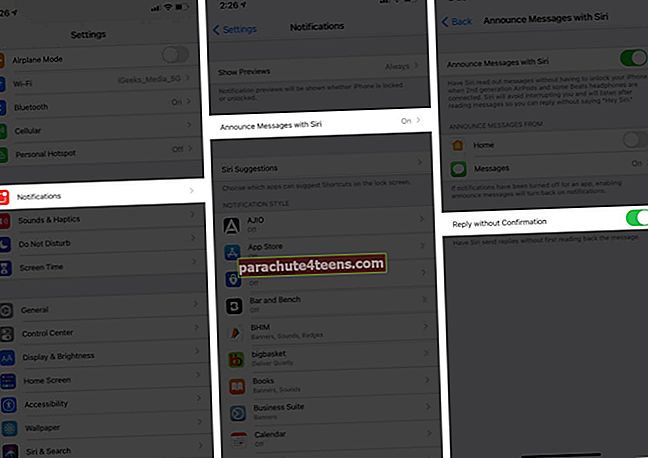
Jos sinulla on ongelmia ominaisuuden käytössä, tässä on muutama nopea vianetsintä, jota voit seurata ongelman ratkaisemiseksi.
Siri ei ilmoita viesteistäsi AirPodsissa tai Beatsissa? Pikakorjaukset
Tämä voi johtua eri syistä. Kokeile seuraavia ratkaisuja:
- Tarkista, onko iPhone / iPad yhteensopiva.
- Varmista, että käytät yhteensopivia AirPod- tai Beats-kuulokkeita.
- Tarkista, että Ilmoita viestit Sirin kanssa on päällä asetuksissa.
Pyydä Siriä lukemaan saapuvat viestisi AirPods-palvelussa!
Minusta ominaisuus on hyödyllinen, varsinkin kun olen ajo tai moniajo. Tarkoitan, että puheluun vastaaminen AirPodsilla on helppoa ajon aikana, mutta viestin (tärkeä asia) lukeminen ja siihen vastaaminen on riskialtista eikä sitä suositella.
Kerro minulle mielipiteesi siitä, jos olet koskaan käyttänyt ominaisuutta. Jos ei, niin mitä odotat? Kokeile.
Voit myös lukea nämä:
- Parhaat AirPods Max -lisävarusteet, joita voit ostaa
- Suoran kuuntelun käyttäminen AirPodien kanssa
- Parhaat AirPods Pro -kotelot
- Parhaat AirPods Max -vinkit